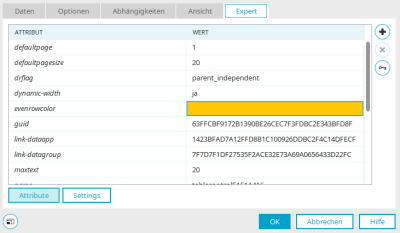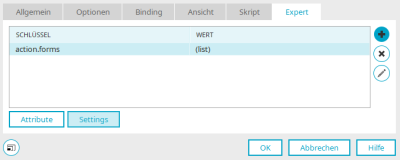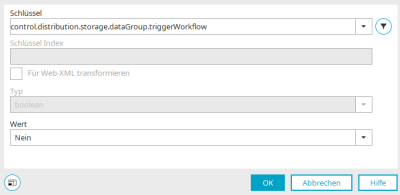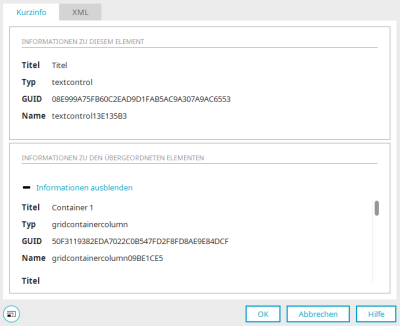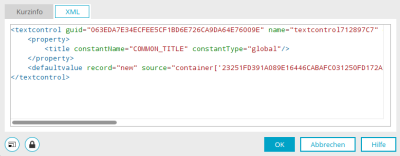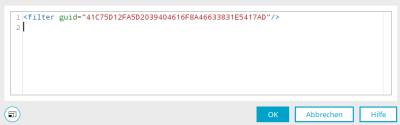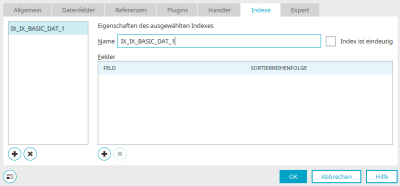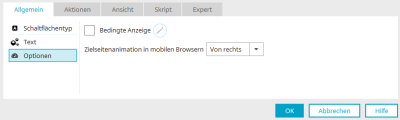Expert-Modus im Modul "Applikationen"
Über das Hauptmenü "Extras / Optionen / Applikationen" kann die Einstellung "Optionen für Experten aktivieren" gesetzt werden.
Reiter "Expert"
Im Expert-Modus wird im Eigenschaftendialog von Elementen, Datengruppen, Seiten und dem Applikationsknoten der zusätzliche Reiter "Expert" eingeblendet. Hier können Attribute, die das jeweilige Element in der XML-Anwendungsdatei beschreiben, und Settings definiert werden.
Attribute
Hier sehen Sie alle Attribute, die das aktuell ausgewählte Element in der XML-Anwendungsdatei beschreiben.
Der Wert eines Attributs kann mit einem Klick in die entsprechende Zelle in der Spalte "Wert" bearbeitet werden.
![]() Attribut hinzufügen
Attribut hinzufügen
Öffnet eine Auswahlliste in der Spalte "Attribut", aus der ein neues Attribut ausgewählt werden kann. Alle Attribute, die beim aktuell ausgewählten Element zur Verfügung stehen, werden dabei aufgelistet. Die Attribute, die nur unter bestimmten Voraussetzungen funktionieren, sind mit einem * gekennzeichnet. Neben den aufgelisteten Attributen können andere Attribute direkt in die Zelle geschrieben werden.
![]() Attribut entfernen
Attribut entfernen
Löscht das aktuell ausgewählte Attribut.
![]() GUID erstellen
GUID erstellen
Erzeugt eine GUID und kopiert sie in die Zwischenablage.
Der Name einer Datengruppe wird im Attribut "name" festgelegt. Er darf die Länge von 26 Zeichen nicht überschreiten und nur Großbuchstaben, Ziffern und Unterstriche enthalten. Das erste Zeichen muss ein Buchstabe sein. Sind diese Voraussetzungen nicht erfüllt, wird beim Speichern des Attributs eine Meldung ausgegeben.
Unter der Attribut-Liste finden Sie die Schaltfläche "Settings", mit der Sie zu den Expert-Settings wechseln können.
Settings
Settings steuern das Verhalten des Servers bzw. das Verhalten der Kontrollen. Die Namen der Settings sind so aufgebaut, dass ersichtlich ist, auf welche Elemente ein Setting angewendet werden kann.
![]() Setting entfernen
Setting entfernen
Löscht das aktuell markierte Setting.
![]() Setting hinzufügen /
Setting hinzufügen / ![]() Setting bearbeiten
Setting bearbeiten
Öffnet einen Dialog, in dem ein neues Setting angelegt werden kann.
Setting bearbeiten
Beispiele
control.listbox.language.usePortalSettings
Kann bei Auswahllisten verwendet werden.
Funktion: Listet nur die Sprachen auf, die im Portal aktiviert sind.
Mögliche Werte: Nein / Ja
Auswahllisten mit der Einstellung "spezielle Wertequelle", bei denen die Klasse "LanguageListProcessor" verwendet wird, listen mit dem Setting "control.listbox.language.usePortalSettings" nur die Sprachen auf, die im Portal aktiviert sind.
control.distribution.storage.dataGroup.triggerWorkflow
Kann beim Element "Mehrfachauswahl" verwendet werden.
Funktion: Prozess beim Auswahl von Einträgen in der Mehrfachauswahl triggern
Mögliche Werte: Nein / Ja
Beim Speichern von Werten einer Mehrfachauswahl in die verbundene Kinddatengruppe kann für jeden Kinddatensatz ein Prozessereignis getriggert werden, so dass per Prozess auf das Auswählen einzelner Einträge reagiert werden kann. Datengruppen-Ereignisbehandler, bei denen die Kinddatengruppe ausgewählt ist, werden ausgelöst.
Details
Im Expert-Modus sind Zusatzinformationen über das Kontextmenü eines Elements oder mit der Taste F4 erreichbar, wenn das Element markiert ist.
Reiter "Kurzinfo"
Hier werden Sie über
-
Titel
-
Typ
-
GUID
-
Namen
des aktuell markierten Elements im XML informiert.
![]() Informationen einblenden
Informationen einblenden
Blendet weitere Angaben zu allen Elementen ein, die dem aktuell gewählten Element übergeordnet sind, wie z.B. die Seite, die das Element enthält oder eine Gruppierung, die ein Element einschließt.
Reiter "XML"
Auf diesem Reiter erreichen Sie den XML-Editor, mit dem das XML des aktuellen Elements direkt editiert werden kann.
![]() Schreibschutz aufheben
Schreibschutz aufheben
Das XML ist beim Öffnen des Dialogs schreibgeschützt, um unbeabsichtigte Änderungen zu vermeiden. Ein Klick auf diese Schaltfläche hebt den Schreibschutz auf.
![]() Verkürztes XML anzeigen
Verkürztes XML anzeigen
Blendet XML-Teile von Kind-Elementen des angezeigten Elementes, wie z.B. Seiten unterhalb einer Datengruppe, aus bzw. ein.
Filter-Editor
Auch Filter können im
Expert-Modus direkt bearbeitet werden. Klicken Sie dazu im
Filterdialog auf
![]() "Filter im Expert-Modus bearbeiten".
"Filter im Expert-Modus bearbeiten".
Der Quelltext von Filtern, die über den Standarddialog definiert wurden, wird im Filter-Editor angezeigt und kann hier direkt im XML bearbeitet werden. Änderungen im XML werden nach Veröffentlichung der Applikation wirksam.
Indexe
Sind die Expert-Optionen aktiviert, so ist im Eigenschaftendialog von Datengruppen der zusätzliche Reiter "Indexe" erreichbar. Hier können Indexe für Datenbankfelder definiert werden, die zu einer höheren Performance beim Filtern oder Sortieren von Tabellen in Anwendungen beitragen.
Enthält die Datengruppe ForeignKeys oder Referenzen, so finden Sie hier bereits automatisch angelegte Indexe - ein Index für alle Fremdschlüssel und ein Index pro Referenz. Diese Indexe können nicht über den Dialog gelöscht oder - abgesehen vom Indexnamen - verändert werden. Wird eine Referenz der Datengruppe gelöscht, so wird auch der zugehörige Index automatisch gelöscht.
Im linken Bereich des Dialogs finden Sie die Liste aller definierten Indexe.
![]() Index hinzufügen
Index hinzufügen
Erstellt einen neuen Index. Der Name des Index wird automatisch aus dem Namen der aktuellen Datengruppe und einer fortlaufenden Nummer erzeugt.
![]() Index entfernen
Index entfernen
Setzt einen bestehenden Index wieder zurück. Der Index wird aus der Liste entfernt.
Eigenschaften des ausgewählten Index
Name
Der Index-Name des aktuell markierten Index wird hier angezeigt und kann bearbeitet werden.
Index ist eindeutig
Enthält das oder die in der Spalte "Felder" aufgelisteten Felder eindeutige Werte, kann die Einstellung "Index ist eindeutig" gesetzt werden, was die Performance bei Filtern oder Sortierungen von Tabellen weiter erhöht.
Dabei wird bei der Abfrage der Daten aus der Datenbank ein Unique Index gebildet. Bitte prüfen Sie hier die Dokumentation der verwendeten Datenbank für weitere Informationen, wie diese Abfrage von der Datenbank interpretiert wird.
Spalte "Felder"
Liste der Felder, die für den Index ausgewählt sind.
Spalte "Sortierreihenfolge"
Hier kann pro Feld festgelegt werden, ob der Index auf- oder absteigend sortiert werden soll.
![]() Feld hinzufügen
Feld hinzufügen
Das gewünschte Datenfeld kann aus einer eingeblendeten Liste ausgewählt werden.
![]() Feld entfernen
Feld entfernen
Das markierte Datenfeld wieder aus der Liste entfernt.
Bedingte Anzeige
Folgende Elemente können im Expert-Modus in Abhängigkeit von bestimmten Kriterien ein- und ausgeblendet werden:
Im Eigenschaftendialog finden Sie im Expert-Modus dann jeweils die Einstellung "Bedingte Anzeige".
![]() Bedingung bearbeiten
Bedingung bearbeiten
Öffnet den Velocity-Editor, in dem die Bedingung formuliert werden kann.